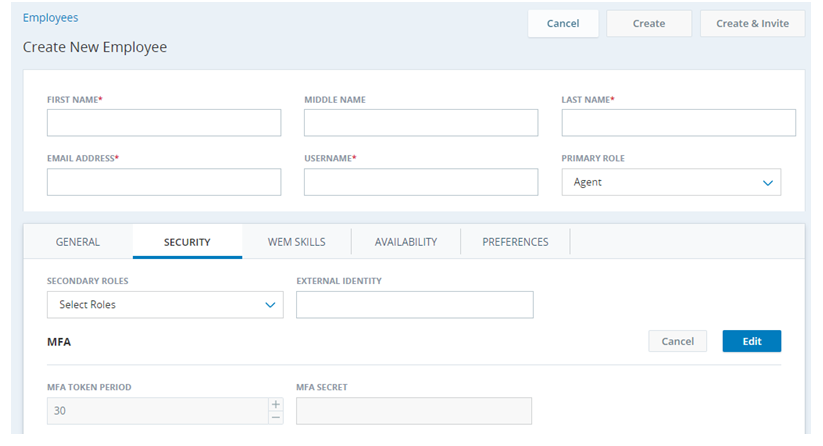多重要素驗證 (MFA) 可用於為您的員工提供額外的使用者身分驗證,進一步提升安全性。 若需要進行 MFA,員工將收到通知,並且必須在登入時輸入以下兩項:
- 密碼。
- MFA 權標。 這是由您提供的硬體權標或虛擬 MFA 裝置(例如 Google Authenticator 等應用程式)產生的一次性密碼 (OTP)。 此裝置必須符合 TOTP 標準 RFC 6238 或 HOTP 標準 RFC 4226。
您可以要求部分員工進行 MFA,其他則不需要。 MFA 要求在登入驗證器中設定,並指派給不同的角色。 因此,您可能有一個需要將 MFA 指派至管理員角色的登入驗證器,以及一個不需要將 MFA 指派給客服專員角色的登入驗證器。
MFA 密碼
MFA 密碼將 CXone Mpower 中的員工帳戶與員工用於產生 OTP 的硬體或虛擬 MFA 裝置配對。 CXone Mpower允許您透過以下任一方式產生 MFA 密碼:
- 手動 - 您可以在MFA 秘密欄位中輸入英數值。 例如,某些 MFA 裝置為此提供了一個值(通常稱為「金鑰」)。 如果您輸入自己的MFA 密碼,該值必須是 16、26 或 32 個字元並以 Base32 編碼。 Base32 允許您使用由大寫字母 A-Z 和數字 2-7 組成的 32 個字元集。 MFA 密碼必須符合 RFC 6238。
- 自動 - 當您為員工啟用 MFA 驗證時,可以在MFA 秘密欄位中自動產生一個值。 隨後,您可將此值傳遞給員工,員工將用它來設定虛擬 MFA 裝置。 例如,員工可在行動裝置上安裝 Google Authenticator,並開啟雙步驟驗證(在 Google 的支援網站搜尋關鍵字 authenticator)。
目前不支援掃描 QR 碼/條形碼,員工僅可使用虛擬 MFA 裝置手動設定開啟雙步驟驗證。
為員工啟用 MFA 驗證
-
在 CXone Mpower 中,點擊應用程式選擇器
 並選擇 Admin
並選擇 Admin -
選擇您要編輯的員工設定檔,或者如果您要建立新的設定檔,點擊建立員工。
-
在安全性標籤中:
-
輸入 MFA 權標週期。 此值必須在 15 至 300 秒之間,並與您的員工使用的虛擬或硬體 MFA 裝置相容。 例如:Google Authenticator 只允許值為 30 秒。
-
點擊 MFA 密碼欄位旁的編輯,然後手動輸入一個值,或點擊產生
 自動產生一個值。
自動產生一個值。 -
點擊儲存以儲存 MFA 密碼。 儲存按鈕位於員工設定檔視窗的右上角。 儲存後,MFA 密碼消失,但仍指派給員工的設定檔。
-
點擊儲存/建立以建立員工設定檔。
-
-
為適用於員工角色的登入驗證器啟用需要多重要素驗證。
-
若您未在使用硬體 MFA 裝置,請確保受影響的員工使用其 MFA 密碼和 CXone Mpower 使用者名稱設定其虛擬 MFA 裝置。